任务五 绘制手绘风格插画
我明了
灵活运用“钢笔工具”绘制土地、草坪、云朵、树干、水滴等形状,并用“填色工具”填充适当的颜色。
我掌握
(1) 学会使用“钢笔工具”绘制图形。
(2) 学会使用“实时上色工具”对图形填充颜色。
我动手
(1) 新建一个170 mm×170 mm的空白文档。选择“钢笔工具” ,在页面区域中绘制出土地,并将其选中。打开“拾色器”对话框,为其填充颜色为C:15、M:20、Y:50、K:0,如图2-24所示。

图2-24 使用“钢笔工具”绘制土地并上色
(2) 利用“钢笔工具”绘制草坪,为其填充颜色为C:35、M:10、Y:95、K:0,如图2-25所示。

图2-25 使用“钢笔工具”绘制草坪并上色
(3) 利用“钢笔工具”绘制出云朵的形状,为其填充颜色为C:35、M:0、Y:20、K:0,如图2-26所示。
再次使用“钢笔工具”后就会熟练多了吧!
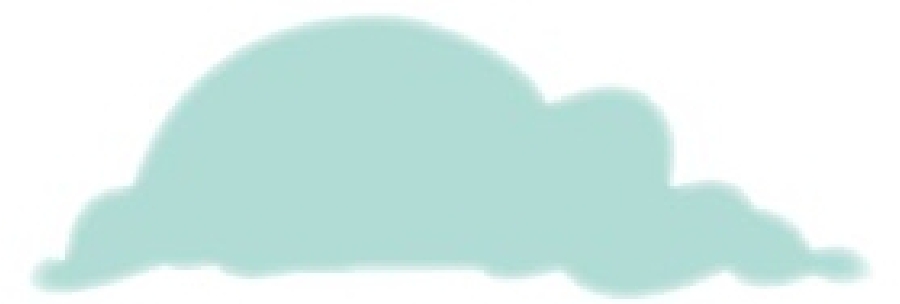
图2-26 使用“钢笔工具”绘制云朵并上色
(4) 选中云朵,按住Alt键拖动鼠标将其复制两个,并调整大小,然后放置到页面区域的适当位置,效果如图2-27所示。

图2-27 复制云朵形状
(5) 再使用“钢笔工具”绘制出树的树干部分,为其填充颜色为C:50、M:70、Y:100、K:20,如图2-28所示。
(6) 为了使树干看起来更生动,再绘制出几条纹路,填充颜色为C:40、M:55、Y:75、K:0,如图2-29所示。

图2-28 绘制树干形状并上色

图2-29 绘制树干纹路
“钢笔工具”在开始为“我”所用了吗?
(7) 利用“钢笔工具”绘制出一个水滴形状,作为叶片,如图2-30所示。
(8) 将树叶复制、粘贴,并结合旋转工具,制作成如图2-31所示的效果,然后将其进行编组。
(9) 将绘制好的树叶复制两个并调整大小,放置在如图2-32所示的位置。
(10) 选择“实时上色工具” ,为树叶填充喜欢的颜色,如图2-33所示。
“实时上色工具”可填充需要的颜色。
![]()
图2-30 绘制水滴形状
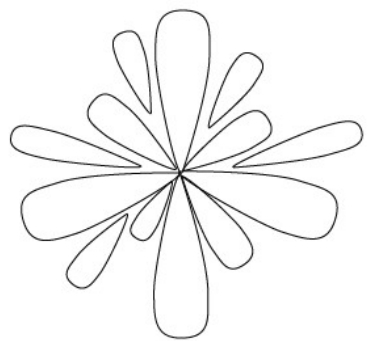
图2-31 制作叶片形状

图2-32 复制树叶

图2-33 为树叶填充颜色
(11) 选中其中的一个树叶,将其复制并去掉填充,加上描边填充颜色C:5、M:10、Y:70、K:0,然后放置到树叶上制作光感效果,如图2-34所示。

图2-34 为叶片去色并描边
(12) 用相同的方法为其他树叶制作光感效果,如图2-35所示。

图2-35 为其他树叶制作光感效果
(13) 选中并复制两棵树,调整其颜色、大小和角度,放置到如图2-36所示的位置。
绘制相同或者相似的图形用复制命令即可。

图2-36 复制两棵树
(14) 最后使用“文字工具”添加几段文字做修饰,最终效果如图2-37所示。
要输入汉字就要用到“文字工具” ,以后还会专门学习该工具的。

图2-37 添加文字效果
我收获
课堂表现
![]()
知识掌握
![]()
我留言
我练习
请在AI中绘制一个草原图形。
免责声明:以上内容源自网络,版权归原作者所有,如有侵犯您的原创版权请告知,我们将尽快删除相关内容。

















